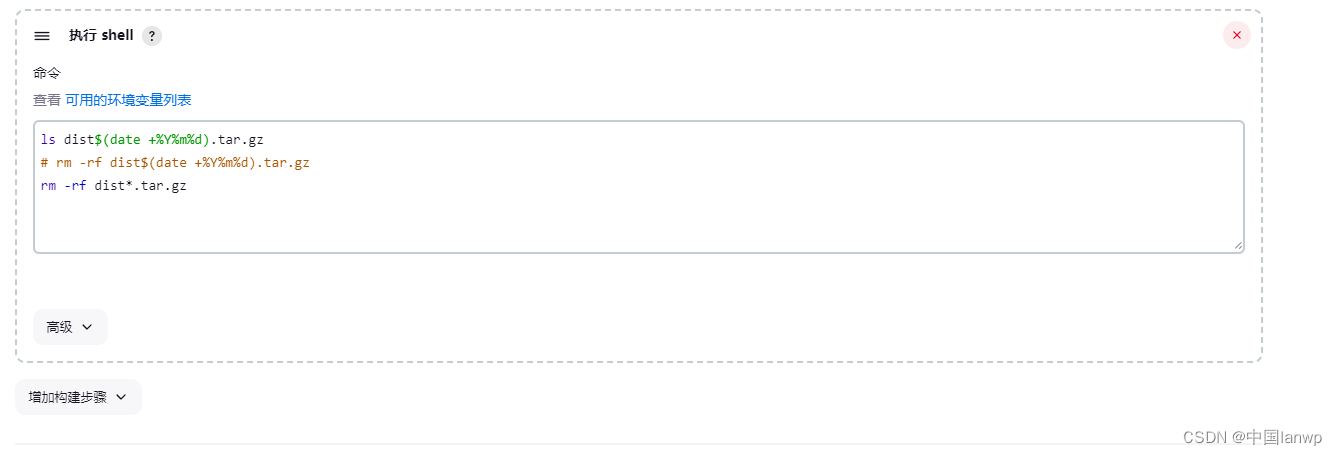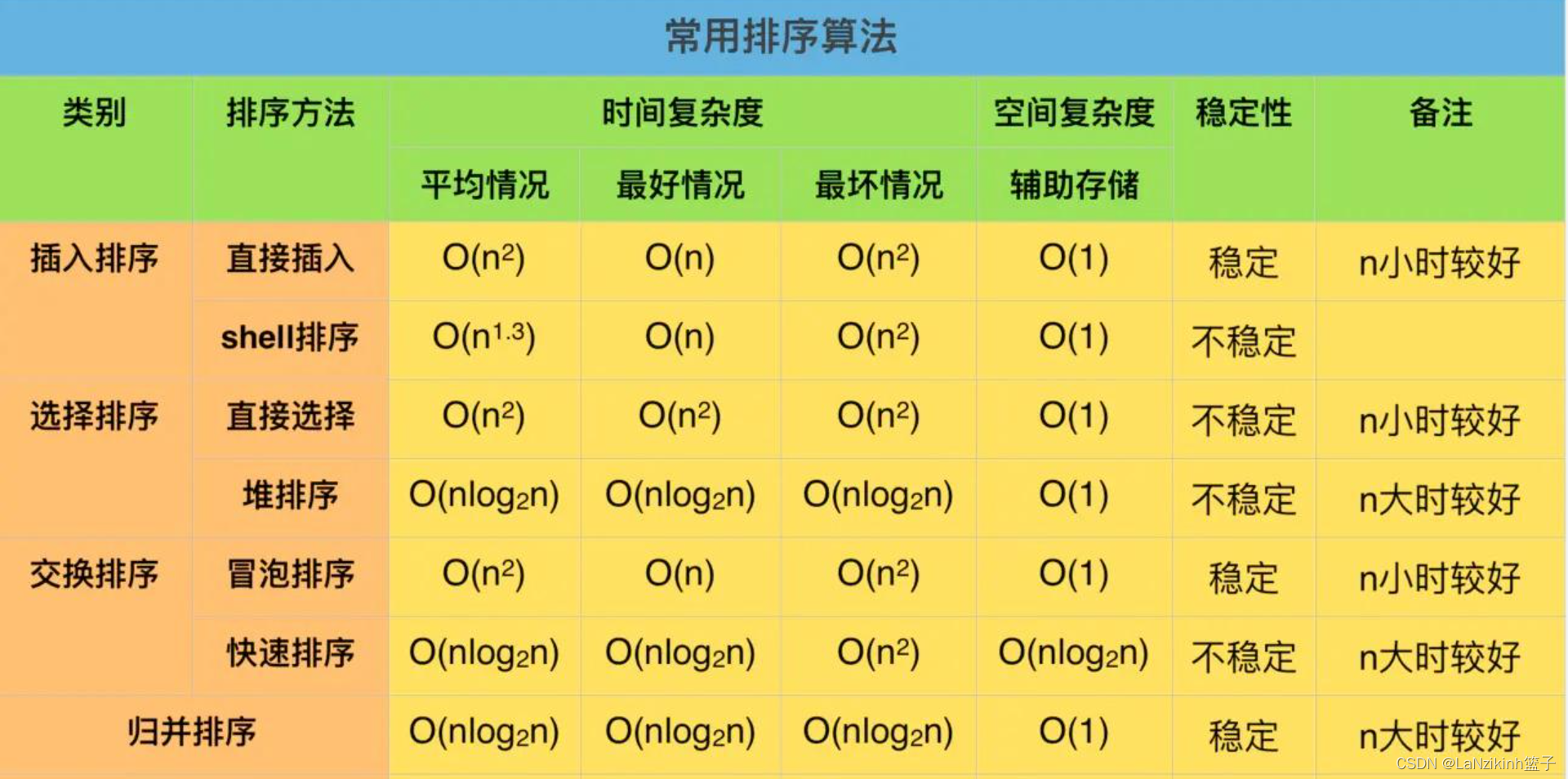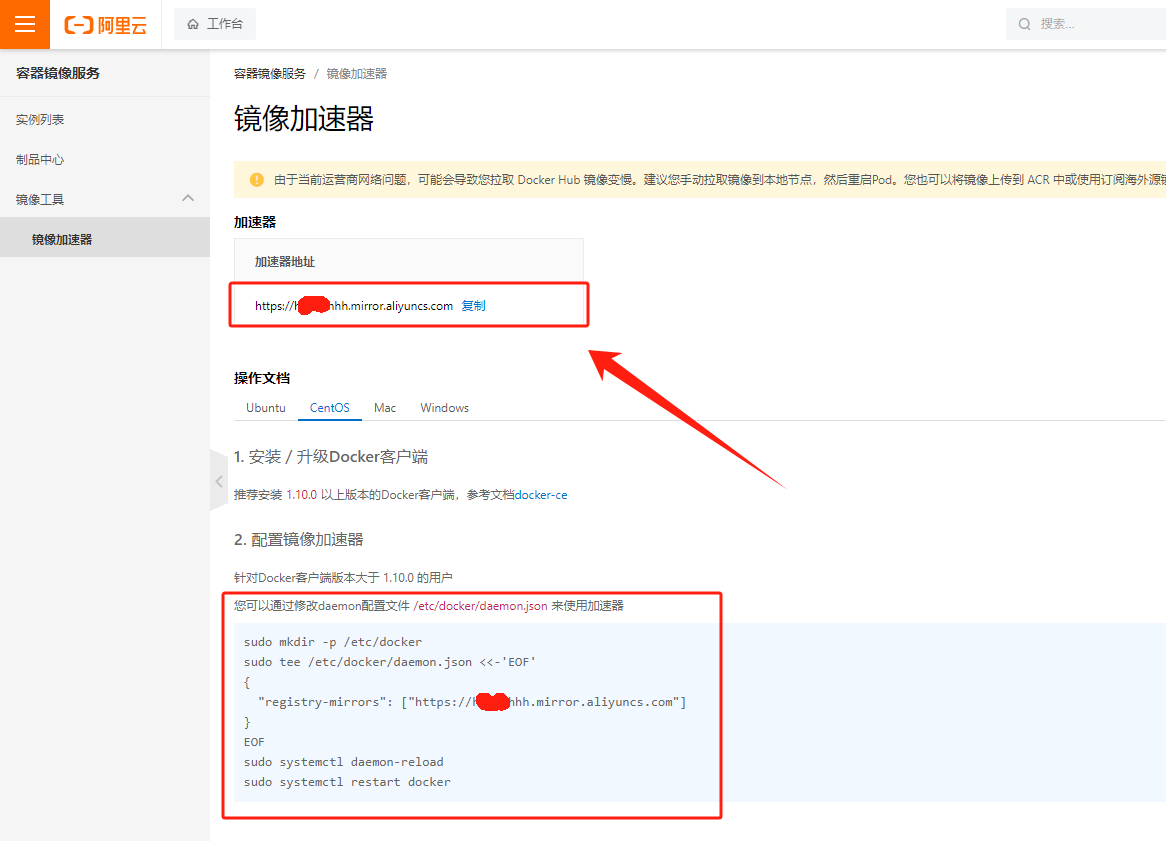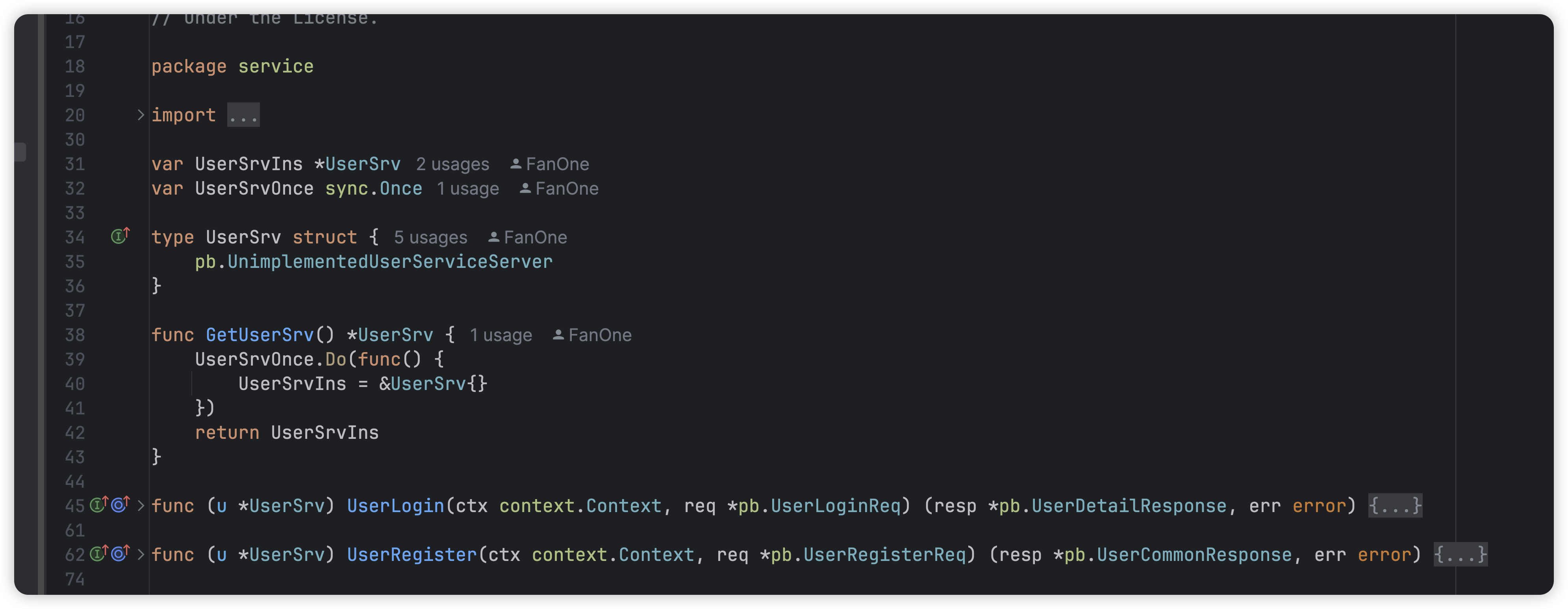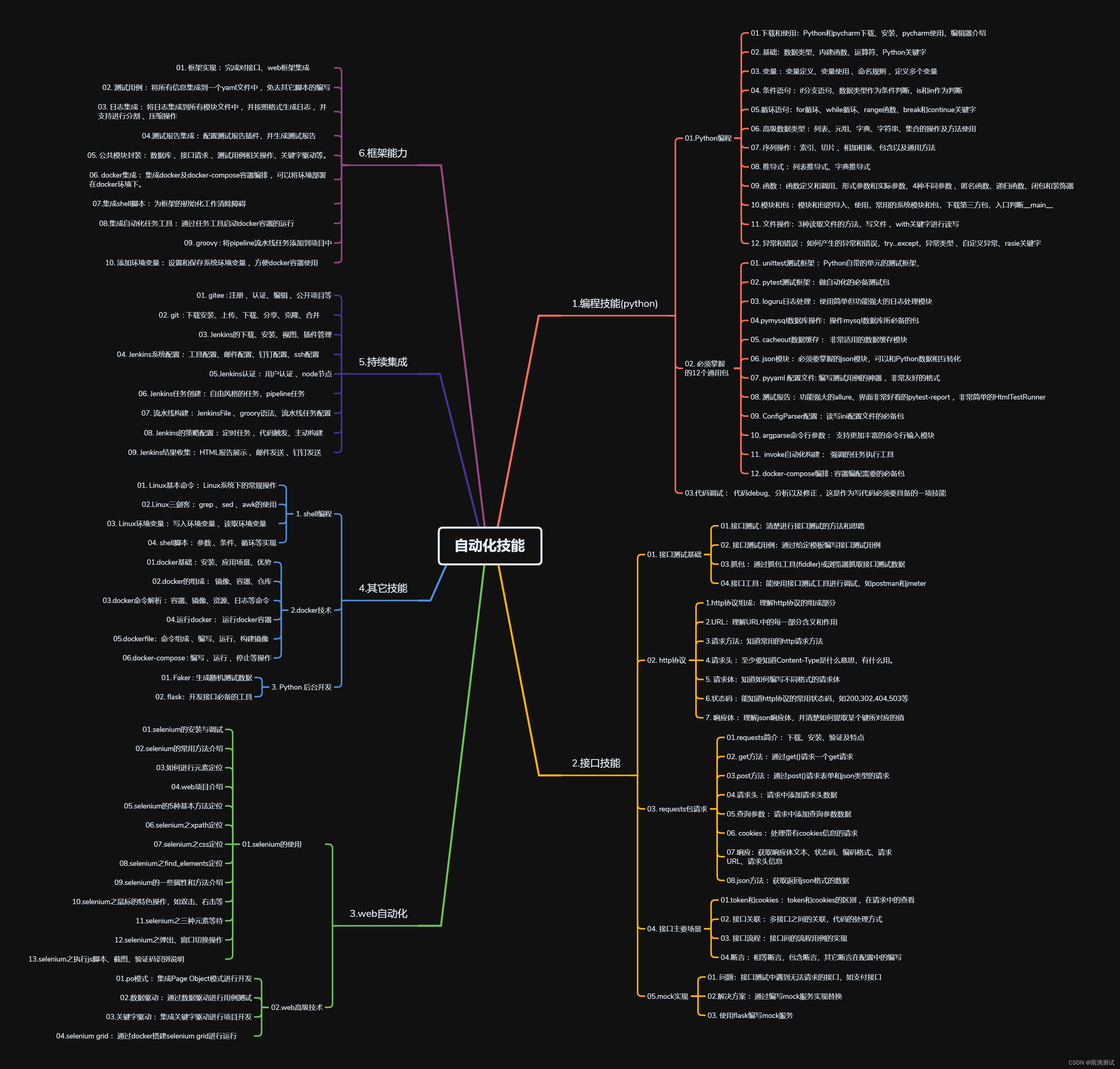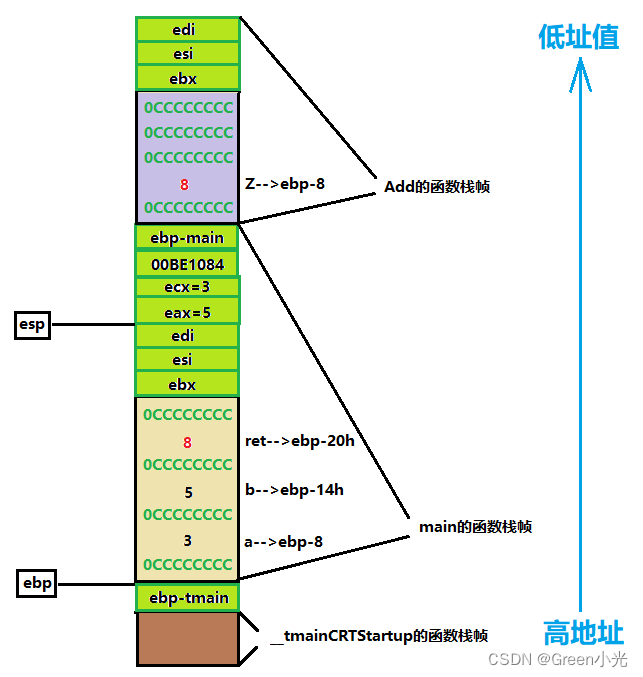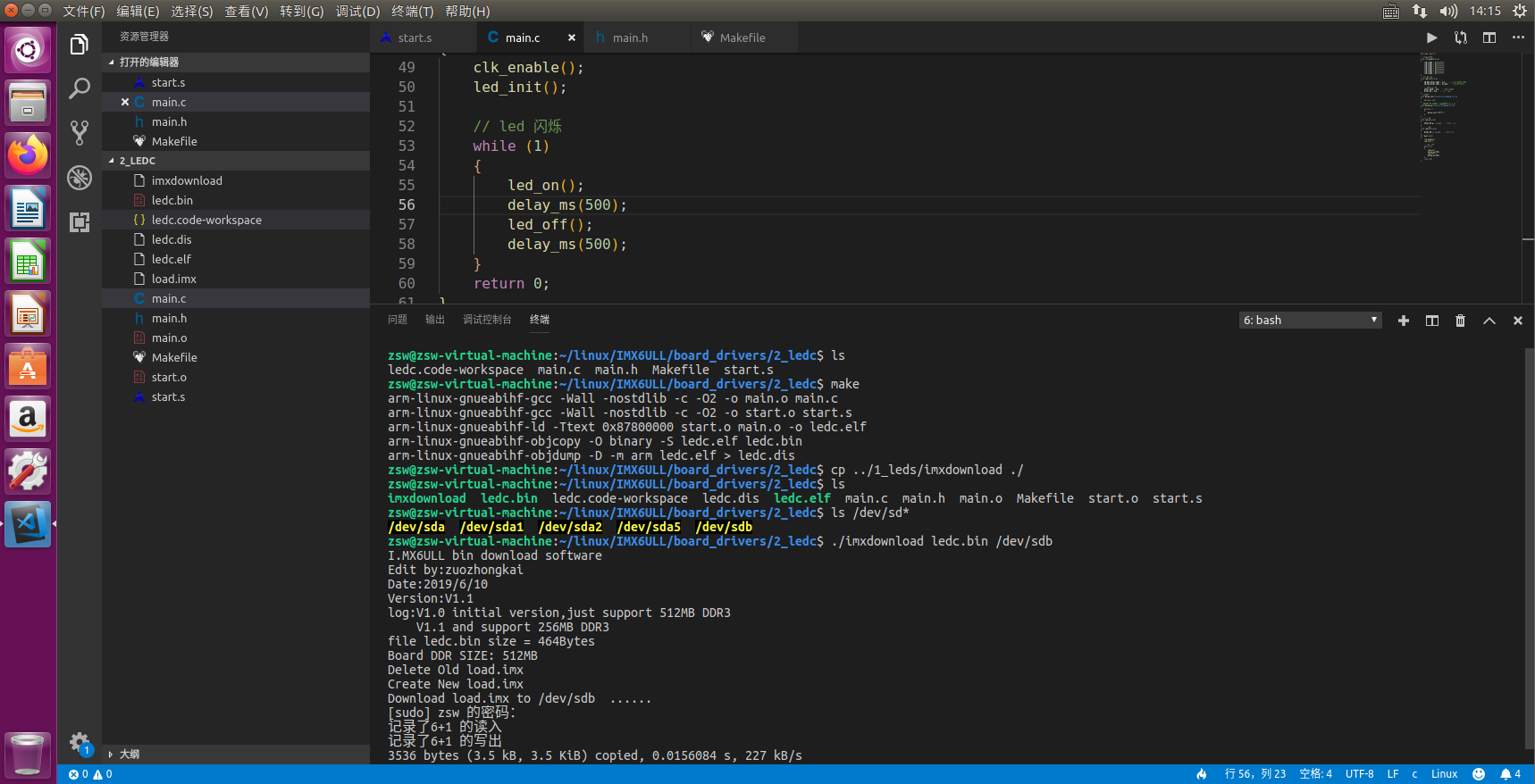解析deb与rpm文件的操作技巧
- 前言
- deb文件介绍与操作
- deb 文件介绍
- 特点和用途
- 在 Debian、Ubuntu 系统中使用 deb 文件进行软件安装和管理
- 安装 deb 文件
- 处理依赖问题
- 更新和卸载
- 使用 APT 进行管理
- deb文件的操作方法
- 安装 `.deb` 文件
- 解决依赖问题
- 升级 `.deb` 文件
- 移除(卸载)软件
- 总结
- rpm文件介绍与操作
- rpm 文件介绍
- 功能和用途
- 在 Red Hat、CentOS 系统中使用 rpm 文件进行软件安装和管理
- 安装 rpm 文件
- 升级 rpm 文件
- 移除(卸载)软件
- 查询软件包信息
- 总结
前言
在Linux的世界里,就像是一座充满了各种宝藏的迷宫,而我们的任务就是找到这些宝藏,并解锁它们的秘密。而deb与rpm文件就像是这些宝藏的密钥,它们能够帮助我们安装、管理各种软件。但是,要想打开这些宝藏的魔盒,我们就需要了解它们的特点和使用方法。现在,就让我们一起来揭开deb与rpm文件的神秘面纱,探索它们的奥秘吧!
ubutun为deb格式,centos为rpm
deb文件介绍与操作
deb 文件介绍
deb 文件是 Debian 软件包格式,用于 Debian 及其衍生的 Linux 发行版(如 Ubuntu)中软件的分发和安装。这种格式的文件以 .deb 作为文件扩展名。Debian 软件包包含了软件的所有文件、安装脚本、以及软件包的元数据,如名称、版本、依赖关系等。
特点和用途
- 自动依赖处理:
deb文件与 Debian 的包管理工具(如 APT)紧密集成,可以自动处理软件的依赖关系,确保软件正常运行所需的所有组件都被安装。 - 广泛支持:由于 Debian 和 Ubuntu 的广泛使用,
deb文件成为了 Linux 中最流行的软件包格式之一,拥有大量的软件资源。 - 易于创建和维护:开发者可以使用如
dpkg-deb和debhelper等工具轻松创建和维护deb软件包。
在 Debian、Ubuntu 系统中使用 deb 文件进行软件安装和管理
安装 deb 文件
使用 dpkg 工具安装 .deb 文件是最直接的方法。在终端中,运行以下命令:
sudo dpkg -i /path/to/package.deb
这里的 /path/to/package.deb 是你要安装的 .deb 文件的路径。
处理依赖问题
如果安装过程中出现依赖问题,可以使用 apt-get 来自动解决这些依赖:
sudo apt-get install -f
该命令告诉 APT 自动安装(或修复)所有缺失的依赖。
更新和卸载
如果你想更新或卸载使用 dpkg 安装的软件,可以继续使用 dpkg 工具:
- 更新:更新一个
deb包与安装操作相同,只需运行安装命令,dpkg会自动处理更新。 - 卸载:要卸载一个
deb包,可以使用以下命令:
sudo dpkg -r package_name
这里的 package_name 是软件包的名称,而不是文件路径。
使用 APT 进行管理
在日常使用中,apt 是 Debian、Ubuntu 用户更常用的包管理工具。它提供了更友好的用户界面和自动处理依赖的能力。虽然 apt 主要用于管理仓库中的软件包,但它提供的 install、remove、update 和 upgrade 等操作对于日常软件管理来说是足够的。
总的来说,deb 文件是 Debian 和 Ubuntu 系统中软件安装与管理的基础。了解如何操作这些文件,对于使用基于 Debian 的 Linux 发行版的用户来说是非常重要的。
deb文件的操作方法
dpkg 是 Debian 系统中用于安装、升级和移除 .deb 文件的基础工具。以下是使用 dpkg 进行常见操作的详细方法和步骤。
安装 .deb 文件
要使用 dpkg 安装一个 .deb 文件,请按照以下步骤操作:
- 打开终端。
- 切换到包含
.deb文件的目录,或者直接使用文件的完整路径。 - 运行以下命令进行安装:
sudo dpkg -i package_name.deb
这里的 package_name.deb 是你要安装的 .deb 文件的名称。
示例:
假设你下载了一个名为 example.deb 的软件包,要安装它,你应该:
sudo dpkg -i example.deb
解决依赖问题
如果在安装过程中遇到依赖问题,可以使用以下命令解决:
sudo apt-get install -f
此命令会让 apt 尝试自动安装缺失的依赖。
升级 .deb 文件
使用 dpkg 升级 .deb 文件与安装操作相似。如果你已经安装了软件的旧版本,只需用新版本的 .deb 文件重复安装步骤即可实现升级。
- 获取新版本的
.deb文件。 - 使用以下命令进行安装:
sudo dpkg -i new_package_name.deb
dpkg 会自动识别这是一个升级操作,并替换旧版本的软件。
示例:
假设现在有一个更新版本 example_2.0.deb,你可以这样升级:
sudo dpkg -i example_2.0.deb
移除(卸载)软件
如果你想要移除(卸载)通过 .deb 文件安装的软件,可以使用以下命令:
sudo dpkg -r package_name
这里的 package_name 是软件包的名称,而非文件名。通常,软件包的名称与文件名相似,但不包含版本号和扩展名。
示例:
如果你安装的软件包名为 example,无论其版本如何,移除命令都是:
sudo dpkg -r example
总结
通过上述步骤,你可以使用 dpkg 工具在 Debian、Ubuntu 及其衍生版本中安装、升级和移除 .deb 文件。在处理 .deb 文件时,可能会遇到依赖问题,此时可以通过 apt-get install -f 命令让 apt 自动解决这些问题,从而确保软件能够正确安装和运行。
rpm文件介绍与操作
rpm 文件介绍
rpm 文件是 Red Hat Package Manager 的缩写,是一种由 Red Hat 开发的软件包格式。它被广泛用于 Fedora、Red Hat Enterprise Linux (RHEL)、CentOS 和其他基于 Red Hat 的 Linux 发行版中。rpm 文件以 .rpm 作为文件扩展名,用于分发、安装、升级和移除软件包。
功能和用途
- 软件分发:
rpm文件提供了一种便捷的方式来分发 Linux 软件,包含了软件的所有文件和安装信息。 - 便于管理:它支持查询软件包信息、验证软件包完整性、列出文件内容等,使得软件管理更加透明和易于维护。
- 自动依赖处理:虽然
rpm命令本身不解决依赖问题,但与yum或dnf等高级包管理器结合使用时,可以自动处理和解决依赖关系。
在 Red Hat、CentOS 系统中使用 rpm 文件进行软件安装和管理
安装 rpm 文件
要安装一个 .rpm 文件,可以使用 rpm 命令配合 -i(安装)选项:
sudo rpm -ivh package_name.rpm
这里的 package_name.rpm 是你要安装的 .rpm 文件名,-v 表示详细模式(verbose),-h 表示显示安装进度。
示例:
sudo rpm -ivh example-1.0.0-1.x86_64.rpm
升级 rpm 文件
要升级一个已安装的软件包,使用 -U 选项:
sudo rpm -Uvh package_name.rpm
这会升级指定的软件包。如果软件包未安装,-U 选项会将其安装。
示例:
sudo rpm -Uvh example-2.0.0-1.x86_64.rpm
移除(卸载)软件
使用 -e(erase)选项来移除已安装的软件包:
sudo rpm -e package_name
注意这里的 package_name 是软件包的名称,不包括版本号和扩展名。
示例:
sudo rpm -e example
查询软件包信息
rpm 还可以查询已安装或未安装的软件包信息:
- 查询已安装软件包信息:
rpm -qi package_name - 查询
.rpm文件的信息:rpm -qip package_name.rpm
总结
rpm 文件及其相关的命令为 Red Hat 系列 Linux 发行版中的软件管理提供了强大的工具。它们使得软件包的安装、升级和卸载变得简单快捷。尽管 rpm 命令本身不处理依赖问题,但与 yum 或 dnf 等包管理器结合使用时,可以轻松管理和解决软件依赖,提供了更完整的软件管理解决方案。
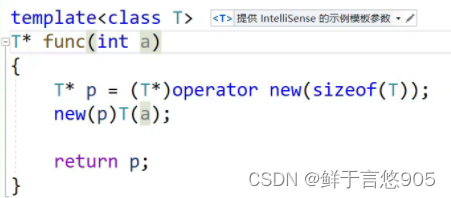

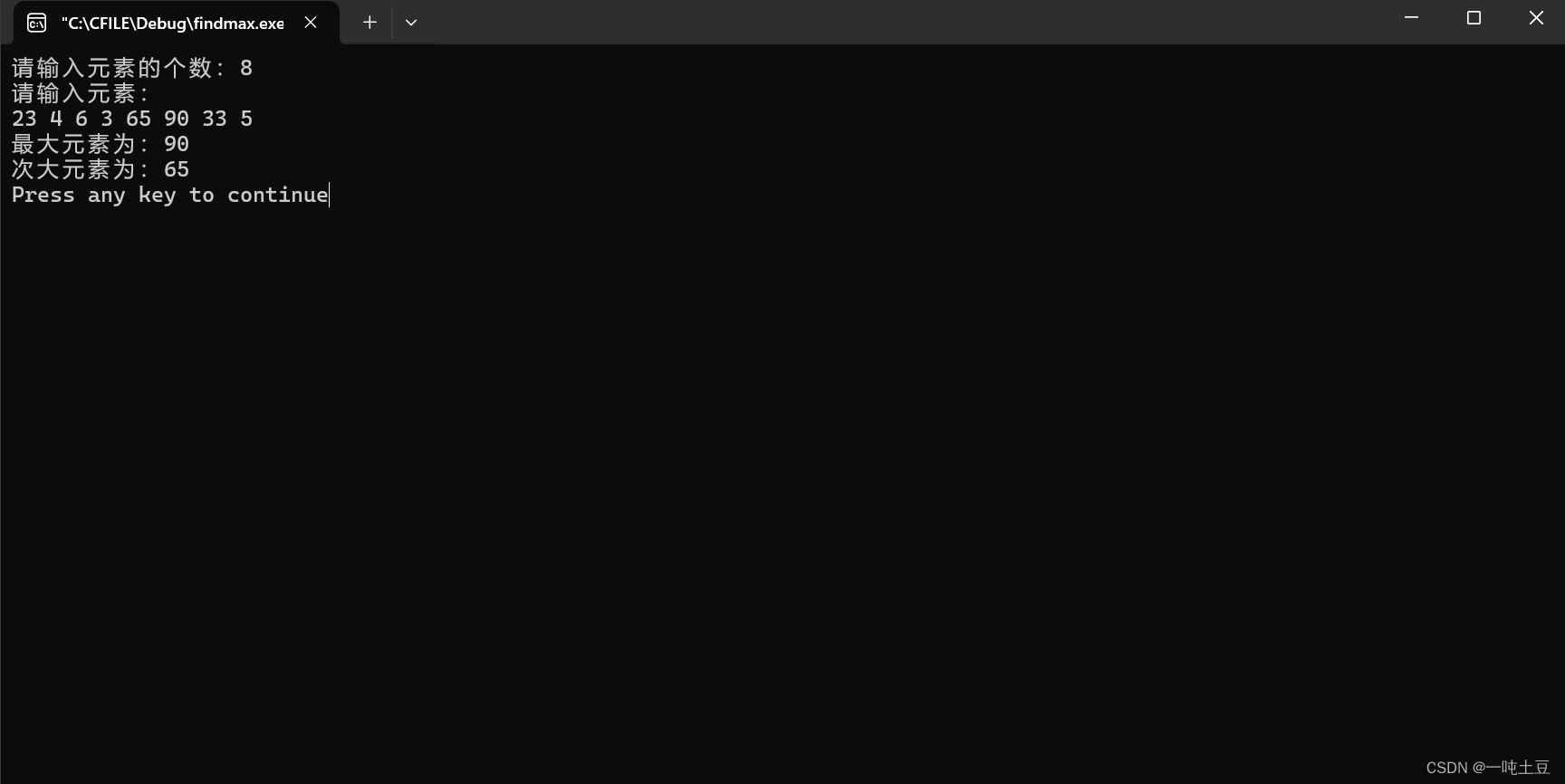
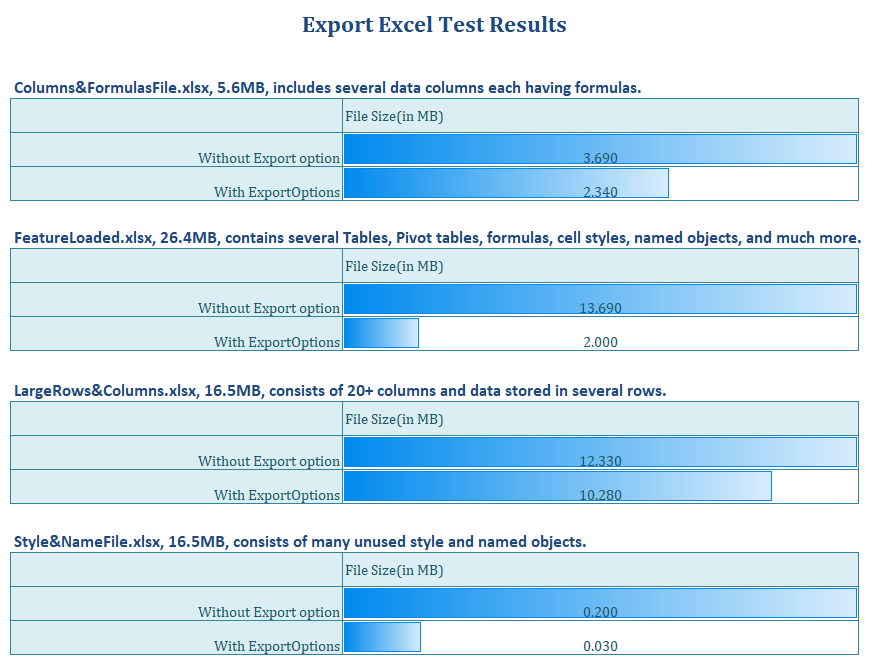
![[计算机效率] 网站推荐:图片编辑类](https://img-blog.csdnimg.cn/direct/a2c533c63ade4187a9fa949c9dd8c9f7.png)